 クイック設定Webを起動したいをご覧ください。※リンク先でお使いの機種を選択していただきますと、手順が表示されます
クイック設定Webを起動したいをご覧ください。※リンク先でお使いの機種を選択していただきますと、手順が表示されます



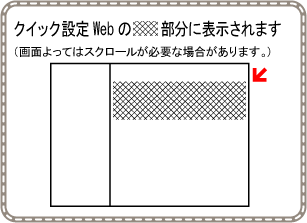
補足
以下の画面が表示された場合は「こちら」をクリックしてください。「動作モード」の設定画面が表示されます



4.中継機として使用するAtermの「らくらくスタートボタン」を10秒程度、押します。POWERランプが緑点滅します。
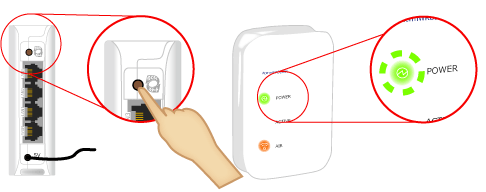
補足


5.Aterm親機の「らくらくスタートボタン」を10秒程度、押します。POWERランプが緑点滅します。しばらくすると、POWERランプが約10秒間、橙点灯します。
【WR8750Nの場合】
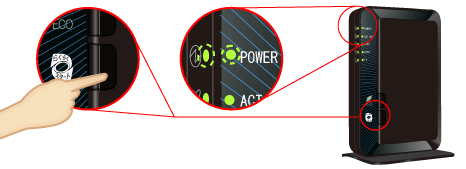
補足




※WPA/WPA2-PSK(AES)、WPA/WPA2-PSK、WPA2-PSK(AES)

中継機として使用するAtermの底面にある「ルータ/ブリッジモード切替スイッチ」が 「ブリッジ」になっている場合は電源を切ってから「ルータ」へ切り替え、電源を入れてください